技术员练习win10系统纯净版找不到windows Media player播放器的步骤
更新日期:2019-06-10 作者:大番茄系统下载 来源:www.51luobo.cn
今天小编分享一下win10系统纯净版找不到windows Media player播放器问题的处理方法,在操作win10电脑的过程中常常不知道怎么去解决win10系统纯净版找不到windows Media player播放器的问题,有什么好的方法去处理win10系统纯净版找不到windows Media player播放器呢?今天本站小编教您怎么处理此问题,其实只需要在windows10桌面,点击开始菜单,在弹出菜单中选择“控制面板”菜单项;在打开的控制面板窗口中,找到“系统和安全”图标,点击该图标;就可以完美解决了。下面就由小编给你们具体详解win10系统纯净版找不到windows Media player播放器的图文步骤:
1、在windows10桌面,点击开始菜单,在弹出菜单中选择“控制面板”菜单项;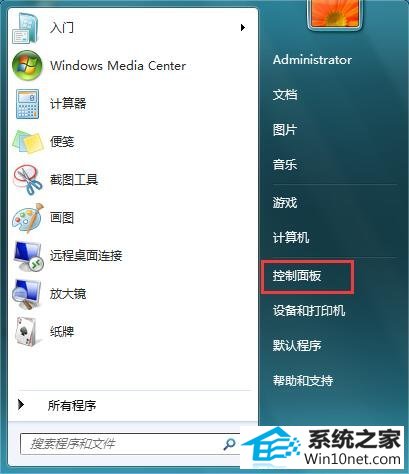 2、在打开的控制面板窗口中,找到“系统和安全”图标,点击该图标;
2、在打开的控制面板窗口中,找到“系统和安全”图标,点击该图标;
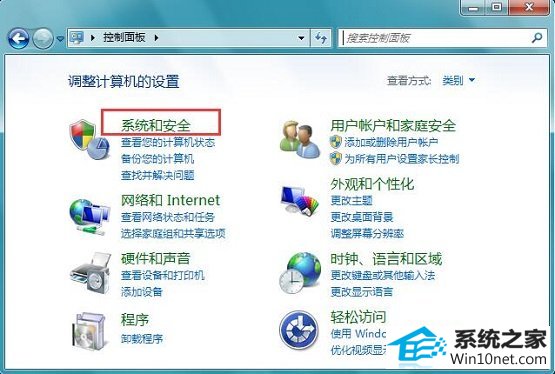 3、这时会打开系统和安全窗口,在左侧边栏找到“程序”快捷链接;
3、这时会打开系统和安全窗口,在左侧边栏找到“程序”快捷链接;
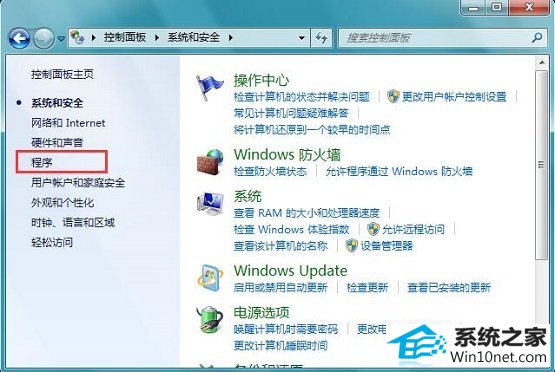 4、点击程序后,右侧窗口中找到“打开或关闭windows功能”超链接,点击该链接;
4、点击程序后,右侧窗口中找到“打开或关闭windows功能”超链接,点击该链接;
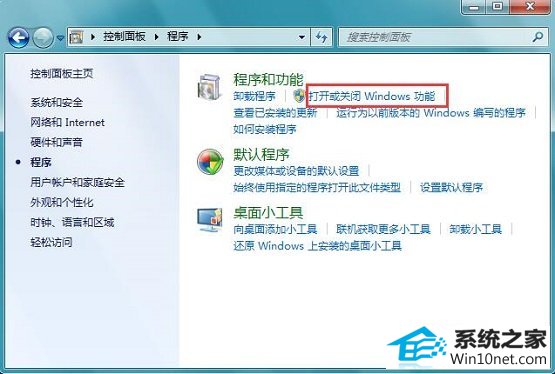 5、这时会打开windows功能窗口,在这里向下拖动右侧滚动条,找到“媒体功能”;
5、这时会打开windows功能窗口,在这里向下拖动右侧滚动条,找到“媒体功能”;
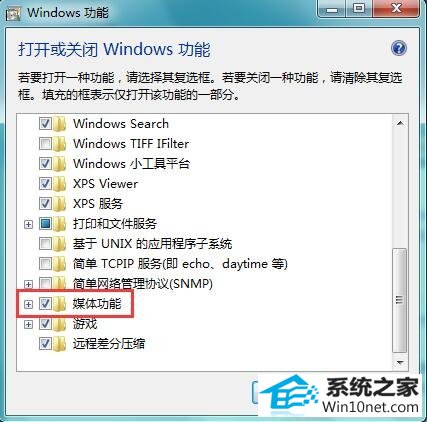 6、点击媒体功能前面的加号,打开折叠菜单,然后勾选下面的windows media player前的复选框;然后点击确定
6、点击媒体功能前面的加号,打开折叠菜单,然后勾选下面的windows media player前的复选框;然后点击确定
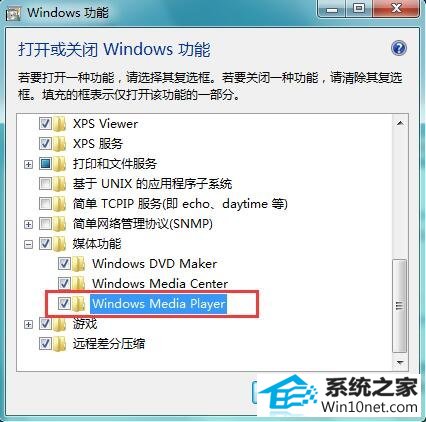 7、这时打开开始菜单,然后点击程序菜单项,在新打开的程序菜单中就可以看到windows media player已安装好了。
7、这时打开开始菜单,然后点击程序菜单项,在新打开的程序菜单中就可以看到windows media player已安装好了。
1、在windows10桌面,点击开始菜单,在弹出菜单中选择“控制面板”菜单项;
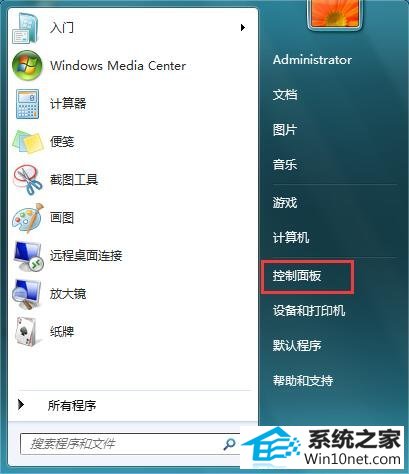 2、在打开的控制面板窗口中,找到“系统和安全”图标,点击该图标;
2、在打开的控制面板窗口中,找到“系统和安全”图标,点击该图标;
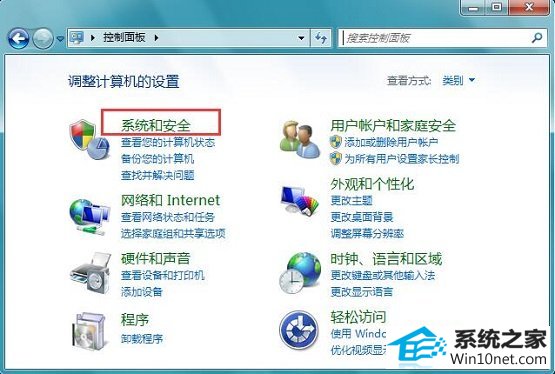 3、这时会打开系统和安全窗口,在左侧边栏找到“程序”快捷链接;
3、这时会打开系统和安全窗口,在左侧边栏找到“程序”快捷链接;
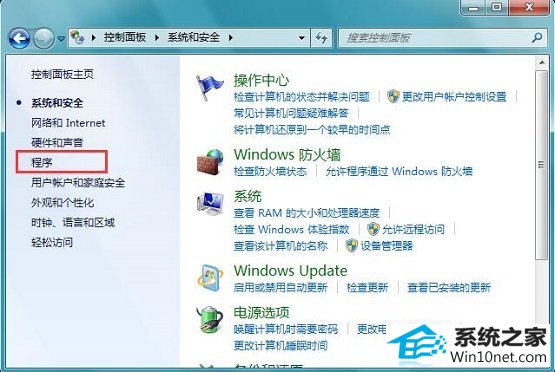 4、点击程序后,右侧窗口中找到“打开或关闭windows功能”超链接,点击该链接;
4、点击程序后,右侧窗口中找到“打开或关闭windows功能”超链接,点击该链接;
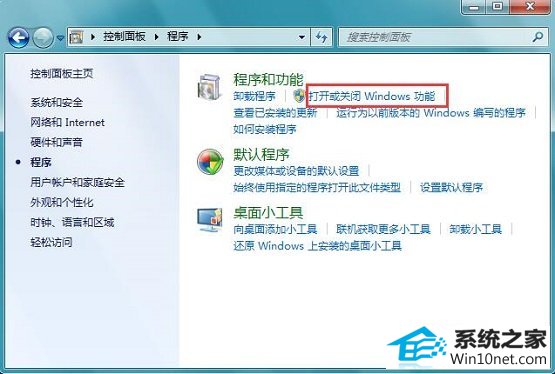 5、这时会打开windows功能窗口,在这里向下拖动右侧滚动条,找到“媒体功能”;
5、这时会打开windows功能窗口,在这里向下拖动右侧滚动条,找到“媒体功能”;
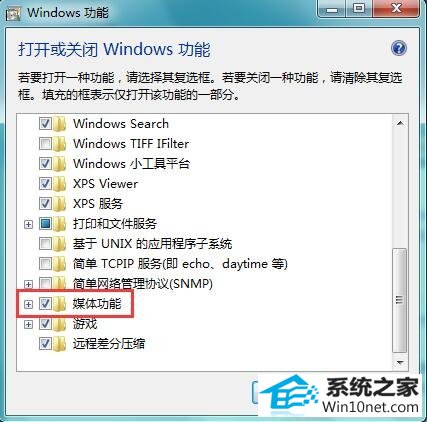 6、点击媒体功能前面的加号,打开折叠菜单,然后勾选下面的windows media player前的复选框;然后点击确定
6、点击媒体功能前面的加号,打开折叠菜单,然后勾选下面的windows media player前的复选框;然后点击确定
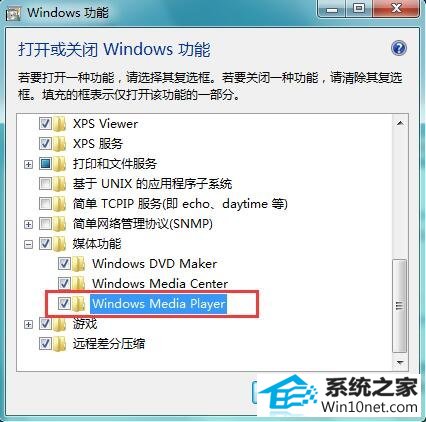 7、这时打开开始菜单,然后点击程序菜单项,在新打开的程序菜单中就可以看到windows media player已安装好了。
7、这时打开开始菜单,然后点击程序菜单项,在新打开的程序菜单中就可以看到windows media player已安装好了。
win7系统推荐
栏目专题推荐
系统下载推荐
- 雨林木风 Ghost Win7 32位纯净版 v2019.07
- 深度技术Win10 64位 大神装机版 2020.07
- 电脑公司Windows xp 完美装机版 2021.02
- 深度技术Windows10 32位 修正装机版 2021.03
- 番茄花园Ghost Win7 32位 娱乐装机版 2020.12
- 雨林木风Win10 安全装机版 2020.10(64位)
- 系统之家v2021.12最新win7 64位专注清爽版
- 雨林木风Win7 企业中秋国庆版64位 2020.10
- 系统之家W7 电脑城2020新年元旦版 (32位)
- 系统之家Win10 典藏装机版 2021.06(32位)
- 深度技术Win7 极速装机版 v2020.03(32位)
- 番茄花园Win7 32位 官网装机版 2020.09
- 深度技术win7免激活64位热门精致版v2021.10
系统教程推荐
- 技术编辑还原win10系统观看不了网络视频的问题
- 技术员详解win10系统安装qq2012提示“运行程序配置不正确”的办法
- win7电脑玩游戏无法最大化窗口游戏的设置方案?
- win10装机版系统如何显示计算机图标
- win10系统电脑屏幕出现雪花看着非常难受的还原方法
- 大师设置win10系统office20010更新后无法使用的步骤
- 帮您处理win10系统本地连接没有有效的ip配置的问题
- 技术员练习win10系统纯净版找不到windows Media player播放器的步骤
- 手把手修复win10系统将qq视频导出来的教程
- 技术员细说win10系统无法同时登录QQ的步骤
- w7装机版分辨率配置办法
- 图文操作win10系统笔记本HdMi输出电视没声音的步骤
- win10系统安装Boson netsim的解决方案